Что за приложение дисплей
Давным давно, ещё с Android 5.0, а в некоторых устройствах и раньше, появился режим Screen Mirror. Режим, который позволял дублировать экран смартфона на устройства с поддержкой Miracast. Было это крайне удобно, можно запустить на смартфоне фильм и транслировать на ТВ, звук передавался в том числе. Также было удобно показывать фотографии, которые сделал во время поездки, всей семье и на большом экране.
Время шло, Android менял свои версии, Nougat (7), Oreo (8), Pie (9), в каждой версии оставался этот режим, и вот вышло обновление до Android Q (10).
Подключаюсь, как обычно:
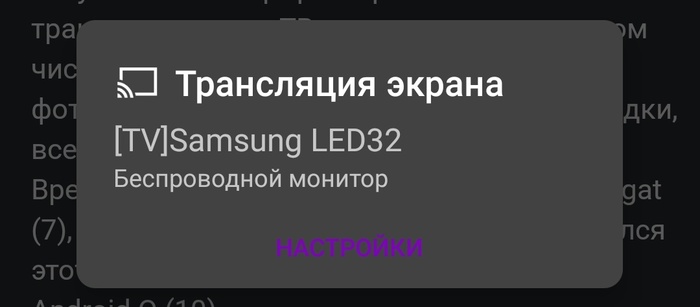
Трансляция экрана, которая стала уже привычным способом передачи изображения на ТВ и вижу:
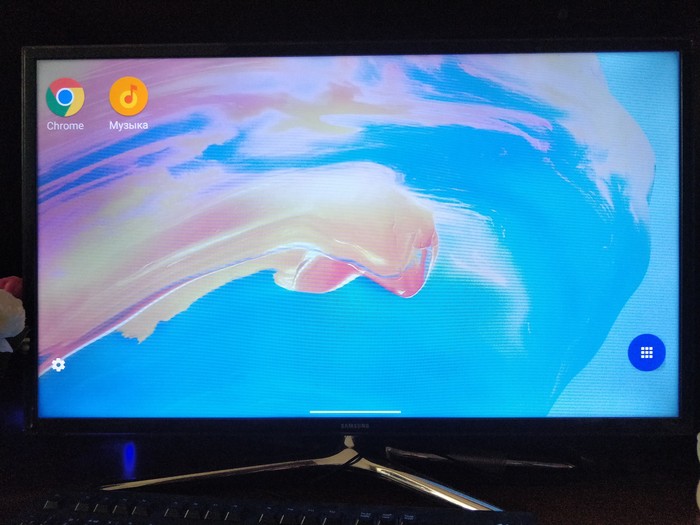
Вот такой рабочий стол (ну практически, иконок не было тогда ещё). Стало интересно, что это за новый режим и с чем его едят. Решил я поискать информацию в Рунете и удивительно, её в нём не оказалось. От слова совсем. Лишь редкие сказы о том, что режим Screen Mirror перестал работать и отображает только их рабочий стол.
Самой первой мыслью стало, а что будет, если.. подключить к телефону мышку через OTG. Сказано, сделано. И курсор появился, о боже, не на смартфоне, а именно на новом рабочем столе.
коротко о нём — на рабочем столе изначально 2 иконки: настройки рабочего стола и меню приложений. Оперировать новым рабочим столом можно только посредством внешней мышки и клавиатуры. И выглядит это примерно так:
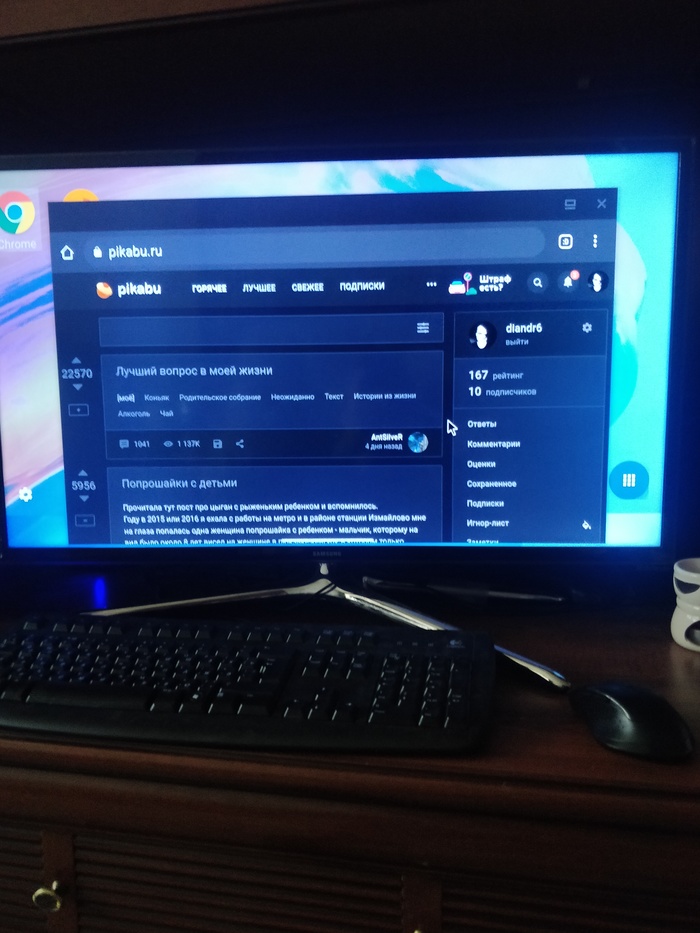
Также, чтобы к телефону подключить одновременно клавиатуру и мышь, потребовалось городить такую схему:

USB хаб с внешним питанием и к нему подключена мышь и клавиатура. Без внешнего питания тянет только по отдельности. На удивление, телефон тоже начал зарядку при подключении в режиме OTG
А теперь то, ради чего я всё это писал. Надеюсь, что пост заиндексируется и люди найдут способ это отключить (в рунете не написано, как отключить Wireless Display и вернуть Screen Mirror)
Заходим в настройки для разработчиков и находим "Принудительное включение режима рабочего стола"
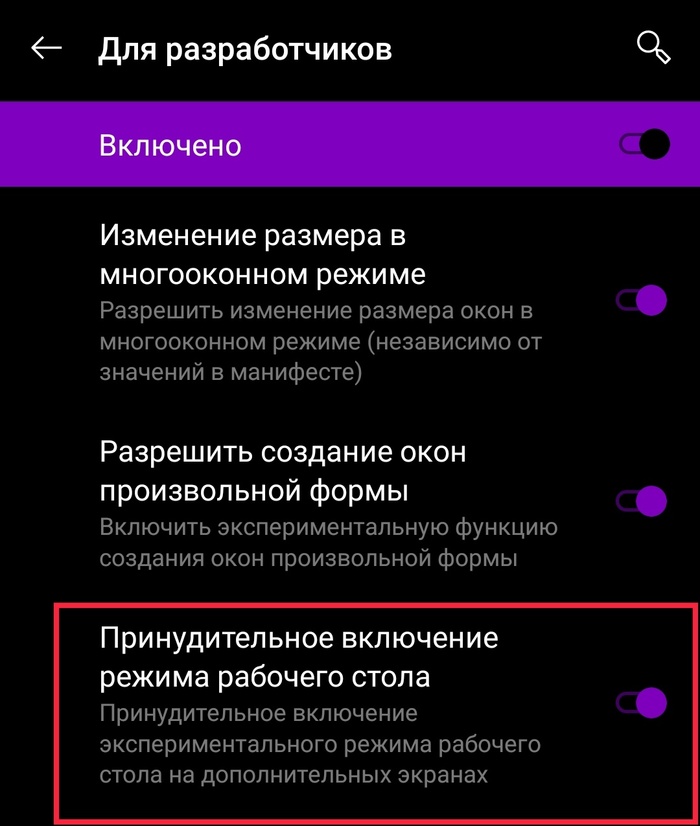
Переводим слайдер в положение "Off", перезагружаем телефон, и вот снова у нас старый, привычный режим Screen Mirror
(а если вы наоборот хотите его включить, то в положение "On" и перезагрузка)
P.S.: Если у вас есть bluetooth мышь и клавиатура, то будет намного проще
Через MHL не пробовал, возможно сейчас там работает точно также
Samsung сделали поддержку только для своих устройств и только через Samsung Dex, Google сделали для всех устройств)

Android
490 постов 6.2K подписчиков
Правила сообщества
Бан за неадекватное поведение, спам, рекламу
По моему опыту этот миракаст обладает очень плохим качеством и смотреть фильмы с его помощью очень трудно
Прикольная штука, На Honor Pad V6 больше похоже на Windows или Linux. Приложения в пуске, трей, часы и панель задач.
У меня телевизор Самсунг не смарт. Для передачи изображений и видео со смартфона на экран телевизора приобрел в поднебесной AnyCast. Превосходно работает, без тормозов. Я какое то время использовал активно самсунг с их Dex, причем на полноценной основе. Продал комп, остался огромный монитор, вот пока не купил новый, несколько месяцев сидел таким образом. У них это реализовано гораздо круче, все таки ближе к полноценной операционке, а не огрызку, вполне комфортно работать. Но есть нюанс - только проводом, передача по вай-фаю дает задержку и потерю качества на любом устройстве.Баловство. Понадобится эта фишка раз в 5 лет, а большинство и знать о ней не будут.
автор, можно подключать bluetooth мышь и клавиатуру - тогда otg с питанием не понадобится
Можно dualshock подключить и играть в dead cells на телевизоре, курсором можно двигать с помощью сенсорной панели. Он кстати и на родном экране показывается Буквально вчера пользовался трансляцией и ничего такого не было, только теперь появилась проблема, что звук транслируется ОЧЕНЬ тихо. Телефон OP, телевизор Samsung. Хз почему так.У хуавея есть давно такое.
При этом сам телефон работает как клавиатура+тачпад.
По факту абсолютно бесполезная фишка, ибо задержка огромная.
Гугл обнаглел,такая же херня с андроид авто.порезанный функционал, норм приложухи не запускаются, видео не воспроизводится, ещё и ругается что я часто песни переключаю тем самым отвлекаюсь от дороги, как бы Гугл стал за нас решать что нам удобнее
а скайпом или зумом пользоваться позволяет этот режим? ворды эксели можно открыть и редактировать? это может быть полезно тем кто на удаленке и не имеет компьютера, либо их не хватает
Первый смартфон на Android
2007 год вряд ли когда-то перестанет ассоциироваться с огромным количеством неформальных субкультур и бесконечной ностальгией в духе “верните мне мой 2007”. Помимо этих, несомненно, замечательных вещей, 2007 год отметился и другим знаменательным событием — выпуск iPhone. Это не была революция в плане реализованных в нем технологий, однако именно он задал вектор развития мобильных устройств, с которым некоторые компании совладать не смогли. Например, Nokia — один из главных игроков рынка в нулевых; сейчас — скорее мем о самых крепких вещах во вселенной. А есть компании, которые, наоборот, смогли поймать новый тренд. Одна из таких компаний — Google. Эта статья о том, как и с чем Google вышла на рынок мобильных устройств.
В 2005 году компания столкнулась с нехваткой средств, а привлечь новых инвесторов не получалось. Тогда Android попробовал заключать контракты с HTC и Samsung, но безуспешно. Эта ситуация привлекла внимание Google, которая в конечном счете приобрела компанию Android Inc за 130 миллионов долларов. В Google посчитали этот проект перспективным и не прогадали.
В целом, Android не стал первой мобильной ОС на базе Linux. Уже существовали устройства от Motorola с подобными ОС, однако Google решила реализовать отличный от других производителей подход: открытый код. В ноябре 2007 года Google объявила о создании консорциума Open Handset Alliance(OHA) и анонсировала открытую мобильную платформу Android, также опубликовав пакет для разработчиков.

Часть компаний из OHA
В OHA вошли 34 компании с Google во главе. В него попали производители телефонов, такие как HTC и Motorola, производители микросхем, такие как Qualcomm и Texas Instruments, а также операторы связи, включая T-Mobile. В итоге в октябре 2008 года был выпущен HTC Dream, также известный как T-Mobile G1 - первый коммерческий смартфон на платформе Android.
Google готовился к запуску первой сборки Android 1.0 к 2008 году. Однако компании не хватало партнера, который выпустил бы телефон на новой ОС. Nokia была слишком крупным игроком, с которым мог быть конфликт интересов. Motorola отходила от взлета продаж Motorola razr. Оставались HTC и LG. Компании боялись инвестировать в молодую ОС с туманными перспективами: LG использовала договоренности с Google только для того, чтобы заключить контракты с Microsoft по выпуску смартфонов на базе Windows Mobile. А вот тайваньская компания была готова к сотрудничеству, к тому же HTC могла быстро создавать рабочие образцы.

Прототип “Sooner”. Дизайн устройства опирался на идеи BlackBerry.
Первым известным прототипом от HTC стало устройство под названием “Sooner”. Тогда в Google еще опирались на идеи BlackBerry, поэтому девайс имел маленький несенсорный экран, клавиши навигации и физическую QWERTY-клавиатуру. Интересный факт: первые сборки Android для Sooner внешне практически не отличались от BlackBerry OS.

HTC Dream с убранной клавиатурой

С выдвижной клавиатурой устройство выглядит чересчур габаритным, по сравнению с iPhone
Мнение аудитории насчет первого Android-смартфона разделось. Одни нарекли его “убийцей iPhone”, другие — жалкой подделкой. Действительно, в некоторых аспектах HTC Dream превосходил смартфон от Apple: более высокое разрешение камеры, время автономной работы и поддержка карт памяти (microSD). Однако телефон от Стива Джобса был легче, тоньше и красивее.
На самом деле главное преимущество HTC Dream заключалось не в технических характеристиках и не в дизайнерских решениях. “Мечта” Google о выпуске полноценного устройства на базе Android вне инженерных образцов и эмуляторов наконец-то осуществилась. И хоть первая сборка ОС содержала в себе атавизмы со времен заимствования идей у BlackBerry (исправленные в Android 1.6 Donut), зеленому дроиду было чем заинтересовать потребителя.

Так выглядели первые итерации Android
Android предложила настраиваемый домашний экран, виджеты и функцию копирования и вставки. Кроме того, в отличие от iOS (тогда известной как iPhone OS), Android имел полностью открытый исходный код — любой, кто хотел запустить свой собственный телефон на базе Android, мог это сделать. Уже в первой версии имелся
Android Market, магазин приложений, который, по гордым заявлениям Google, “будет иметь десятки уникальных приложений”. На момент выпуска смартфона было доступно около 1700 приложений от сторонних разработчиков. Конечно же имелись и собственные продукты компании: Google Maps, YouTube и HTML-браузер (до Chrome), который, конечно же, использовал поисковые сервисы Google.
G1 показал неплохие показатели продаж: в апреле 2009 года компания T-Mobile объявила о продаже миллиона устройств. Однако первым устройством, которое сделало Android по-настоящему конкурентным, стал смартфон Motorola Droid. Интересно, что через год после выхода смартфона Apple обвинила HTC в нарушении 20 патентов и подготовила более 700 страниц с описанием претензий. Можно считать это своеобразным признанием от гиганта, который распознал потенциал смартфонов на базе Android.
С осени прошлого года бренд SberDevices, входящий в группу компаний СберБанк, активно развивает направление умных устройств и виртуальных ассистентов Салют. Одновременно с компактной медиаприставкой для ТВ SberBox, одним из первых на рынке был представлен смарт-дисплей SberPortal, представляющий собой уникальное устройство всё-в-одном. Данный продукт содержит в себе все, что требуется для удобной работы с виртуальными ассистентами Салют — 10″ экран, акустику Harman/Kardon, качественную видеокамеру и массив микрофонов.

На SberPortal доступно все, что сейчас предлагает экосистема, включая навыки ассистентов Салют, медиасервисы, видеообщение, игры, управление устройствами «Умного дома». Для использования устройства потребуется только подключение к интернету по беспроводной связи и сопутствующие сервисы-подписки. В отличие от SberBox и SberBox Top, подключать устройство к телевизору нет необходимости.
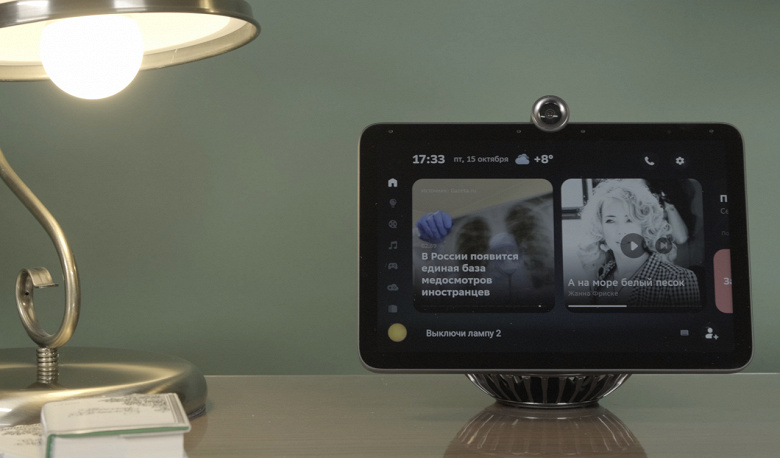
Нельзя однозначно говорить о том, что SberPortal является самым совершенным и универсальным устройством в серии. Это именно автономная модель, не рассчитанная на подключение к ТВ или проекторам. Кстати, напомним, что на российском рынке уже продаются телевизоры со встроенным сервисом Салют ТВ и виртуальными ассистентами.
На момент подготовки статьи модель предлагалась в фирменном магазине в двух вариантах — 999 рублей в месяц на три года с подпиской СберЗвук и за 29 990 рублей единовременно с подпиской Окко Оптимум на 2 года.
Комплект поставки и внешний вид
SberPortal поставляется в крупной картонной коробке. При этом вес у устройства достаточно большой и превышает три килограмма. Оформление и цветовая гамма знакомы по другим моделям SberDevices. Есть фотография устройства, описание возможностей и примеры голосовых команд. Из полезного: на верхней стороне есть круглая наклейка с обозначением цвета — SberPortal предлагается в черном или белом варианте.

Устройство достаточно крупное и неразборное. Так что компания придумала оригинальный вариант коробки, состоящий из трех частей. Между основными находится собственно смарт-дисплей, а в третьей разместили аксессуары. В частности, это блок питания и кабель, магнитная крышка для камеры, набор наклеек, краткая инструкция. Заметим, что конструкция выглядит очень надежной с точки зрения безопасности транспортировки.
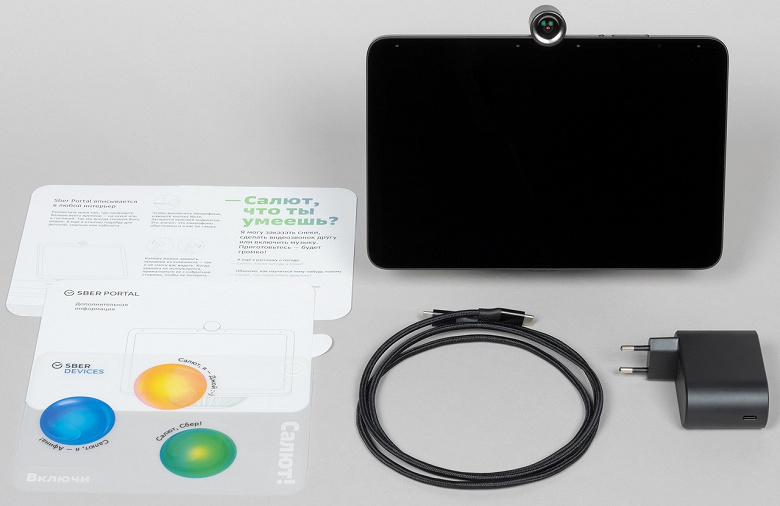
Для блока питания заявлены параметры 22 В 2,95 А. Фактически используется стандарт PD 3.0 с выходной мощностью 65 Вт. При этом кабель — стандартный USB Type C. При необходимости можно будет использовать и другие блоки питания. Заметим, что реальное максимальное потребление, которое удалось отметить при прослушивании музыки на максимальной громкости, составило всего 10 Вт. А в режиме ожидания потребление остается на уровне 5 Вт. Встроенной аккумуляторной батареи здесь нет.
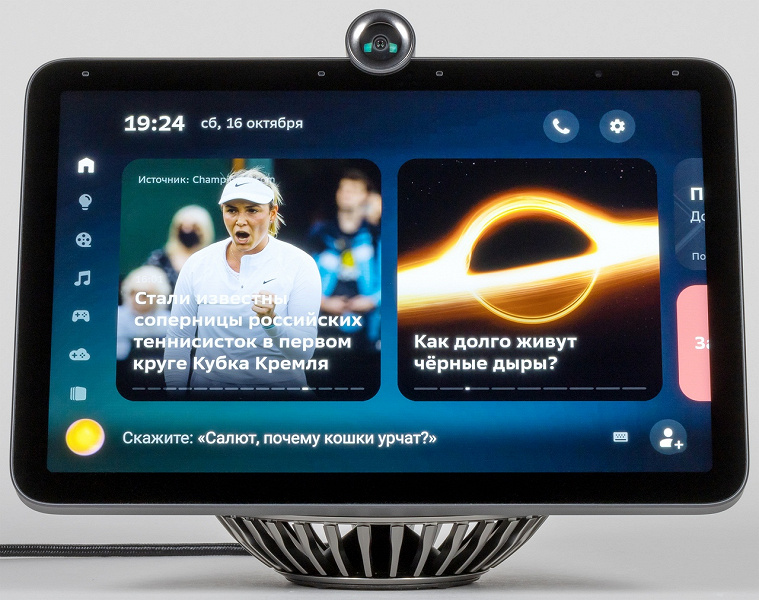
Габаритные размеры составляют примерно 24×14×20 сантиметров. Вес — около 1,6 кг. Дизайн, включая удачно подобранные материалы и цвета, а также значительный вес создают впечатление солидности. Фактически для установки устройства вам потребуется иметь плоскую поверхность диаметром менее 7 см. Отметим, что снизу есть резиновая вставка с выделенными «ножками», которая надежно удерживает дисплей на месте.

Конструкцию можно условно разделить на три части — «шарик» акустической системы, «планшет» и «камеру». Первая часть содержит широкополосный динамик, который направлен вниз, а также пассивный излучатель на верхнем скосе.

Решетка основного динамика выполнена из металла. Сзади находится вход блока питания. Основной материал корпуса АС — матовый пластик, а вокруг пассивного излучателя идет глянцевое металлическое кольцо.

Часть с экраном напоминает обычный планшет. Материал — тот же матовый пластик. Лицевая сторона закрыта стеклом. Толщина составляет около одного сантиметра, что сделано скорее для удобства размещения кнопок на верхнем торце. Гнаться за тонким корпусом в данном случае нет никакого смысла. Учитывая использование устройства внутри помещений, максимальной яркости экрана будет достаточно для любой ситуации.

Кнопки установлены справа от камеры — «качелька» регулировки громкости и кнопка отключения микрофонов, рядом с которой находится индикатор активности этого режима. Рамки вокруг экрана достаточно широкие, около одного сантиметра со всех сторон. Сверху можно заметить четыре отверстия массива микрофонов. Еще два находятся на другой стороне экрана. Отклонение экрана от вертикали составляет 20 градусов.

Блок камеры представляет собой цилиндр диаметром 24 мм и длиной 34 мм. Механизм блокировки камеры выполнен в виде магнитной крышки, которую можно установить с любого торца.

При этом в камере есть датчик положения крышки, так что система знает, когда камера закрыта. Вокруг окна камеры идет глянцевое кольцо «под металл», но в этот раз оно уже из пластика. А вот сама линза стеклянная.
В целом устройство выглядит очень необычно и, пожалуй, не все смогут сразу догадаться о его назначении и возможностях. Разработчики называют его «следующей ступенью эволюции умных девайсов», что вполне может оказаться правдой. При этом еще раз повторим, что изготовлено оно очень качественно, ничего нигде не скрипит и не продавливается, материалы и цвета сочетаются органично (по крайней мере в рассматриваемой «темной» версии).
Аппаратные и программные особенности
Подробная информация об аппаратной конфигурации модели официально недоступна. На странице продукта приводятся цифры объема памяти (16 ГБ постоянной и 2 ГБ оперативной), параметры экрана (диагональ 10,1″, разрешение 1280×800), разрешение камеры (4K) и диаметры динамиков (70 мм активный, 80 мм пассивный). Если немного поискать, то можно найти упоминание SoC Amlogic A311D. Впрочем, учитывая работу исключительно с экосистемой Сбера, для конечного пользователя «железо» не имеет существенного значения. Тем более — если вспомнить об отсутствии возможности подключения к большому ТВ для просмотра видео и игр. По сути, никаких ресурсоемких приложений в данном продукте использоваться не будет, а такие специализированные задачи, как проигрывание видео и обработка информации с камеры и микрофонов, осуществляются специализированными сопроцессорами. Более существенно, на наш взгляд, то, что продукт оборудован двухдиапазонным беспроводным контроллером класса Wi-Fi 5 и парой антенн. Так что при наличии соответствующего роутера проблемы нестабильного или медленного соединения представляются очень маловероятными. На быстром канале с хорошим роутером мы видели цифры на уровне 170 Мбит/с на загрузку и 250 Мбит/с на передачу при размещении в соседней комнате от роутера через одну некапитальную стену. Кстати, здесь есть и Bluetooth, так что смарт-дисплей можно использовать и в роли беспроводной колонки.
Как и другие решения SberDevices, SberPortal работает под управлением закрытой фирменной StarOS на базе AOSP (Android Open Source Project). Каталог приложений здесь свой, есть интеграция с различными сервисами экосистемы, включая банковские услуги. Компания активно поддерживает сторонних разработчиков и число доступных приложений растет буквально на глазах. Впрочем, надо понимать, что в вопросе привлекательности продукта важно не только количество, но и качество программ.
Подключение и настройка
Начало работы со смарт-дисплеем будет представлено прямо на экране при первом включении. Также оно подробно описано в документации. Пользователю потребуется мобильное устройство с установленным приложением Сбер Салют и авторизация в нем через Сбер ID для привязки SberPortal к вашему аккаунту. Основной шаг здесь — подключение к домашней беспроводной сети. Это может сделать и приложение на смартфоне через Bluetooth или можно выбрать сеть и ввести ее пароль прямо на сенсорном экране SberPortal.
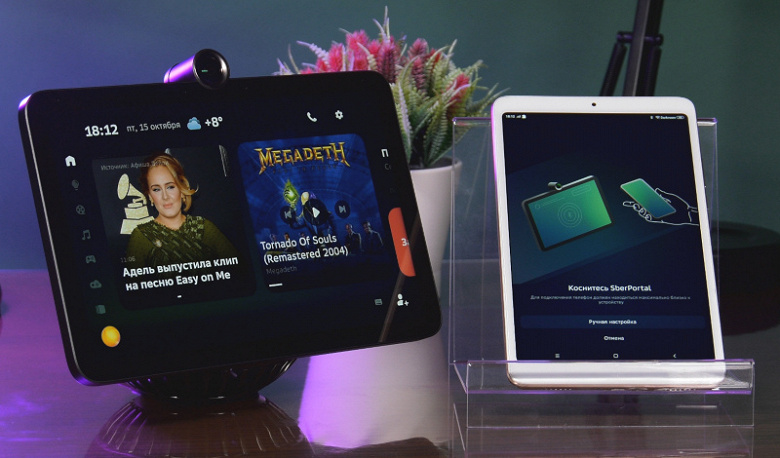
После этого система проверит обновления ПО и установит их при наличии. Опционально можно далее создать на устройстве свой профиль с именем, фотографией и шаблонами голоса, тогда SberPortal сможет работать персонально с каждым пользователем с учетом его профиля, истории и предпочтений. Напомним, что биометрия в данном случае сохраняется и обрабатывается именно внутри SberPortal без привязки к каким-то внешним сервисам.
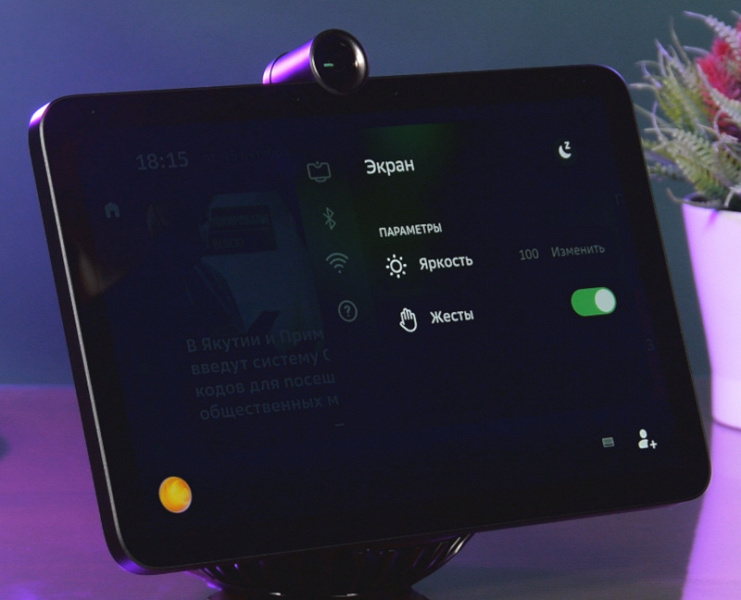
Доступ к немногочисленным настройкам устройства осуществляется через иконку шестеренки на главном экране. На первой странице «Экран» можно включить ночной режим (отображается только заставка-часы на пониженной яркости), поменять яркость экрана (автоматического варианта, к сожалению, нет), отключить обработку жестов. Вторая страница используется для управления Bluetooth подключениями. На третьей можно оперативно переключить беспроводную сеть. Четвертая показывает версию прошивки, MAC-адрес беспроводного контроллера и телефоны техподдержки.
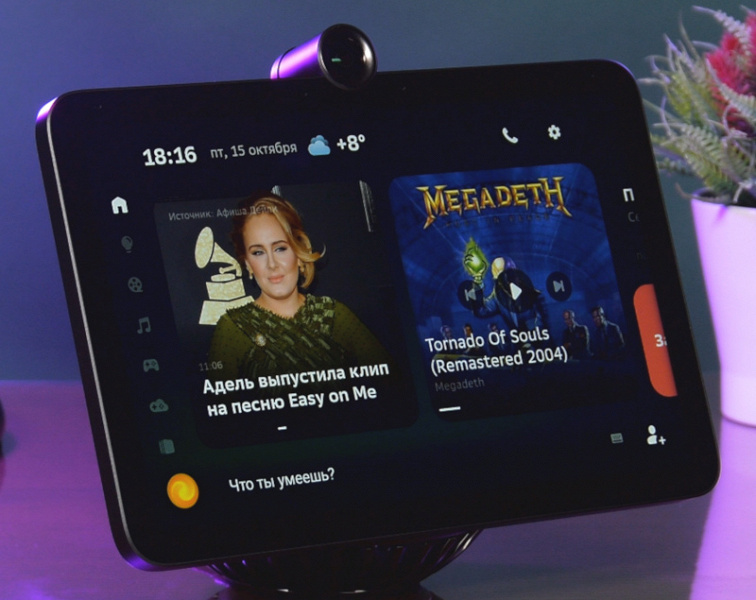
SberPortal предлагает срезу несколько способов управления. Пожалуй, наиболее востребованным будет голос. Виртуальные ассистенты Салют, представленные сразу тремя «личностями» — Сбер, Афина и Джой, имеют очень широкий набор навыков. Массив микрофонов без особых усилий справляется с оцифровкой даже если пользователь находится на значительном расстоянии. В тихой комнате без повышения голоса можно было управлять смарт-дисплеем с четырех метров и более.
Иногда может оказаться более удобным использование жестов, для распознавания которых применяется камера. Правда, их в настоящий момент немного — «позвать» ассистента, остановить/продолжить воспроизведение, поставить лайк или дизлайк музыкальной композиции или видеоролику.
И конечно не стоит забывать про сенсорный экран. Он поддерживает мультитач до 10 одновременных касаний и во многих случаях оказывается незаменимым. Еще один вариант — использование смартфона с приложением Сбер Салют в роли пульта дистанционного управления. Для работы этого сценария, оба устройства должны быть в одной беспроводной сети.
Сервисы и возможности
В общем случае, по набору сервисов устройство практически не отличается от других моделей SberDevices. Разница может быть если только в удобстве использования той или иной функции. При этом для части из них именно уникальность конструкции SberPortal может обеспечить существенные преимущества.
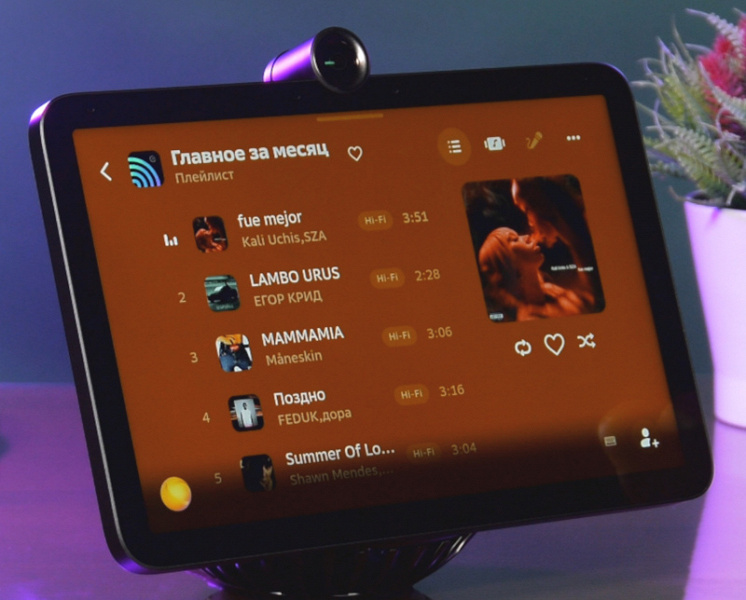
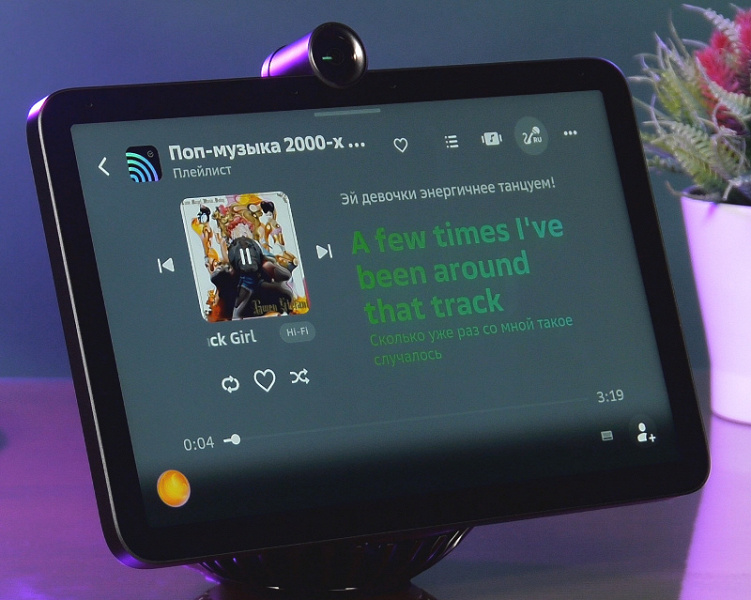
Кроме собственно прослушивания музыки, можно включить «визуалайзер» с целью скрасить процесс, хотя явного зависимости этого варианта «цветомузыки» со звучащей композицией заметить не удалось. Более интересно выглядит функция «покажи текст», когда на экране устройства отображается текст и можно подпевать исполнителю. По управлению здесь все стандартно — есть голосовые команды, пауза/воспроизведение жестами. Можно использовать их и для установки лайка или дизлайка. Кроме альбомов есть готовые плейлисты и подборки по темам или ситуациям.
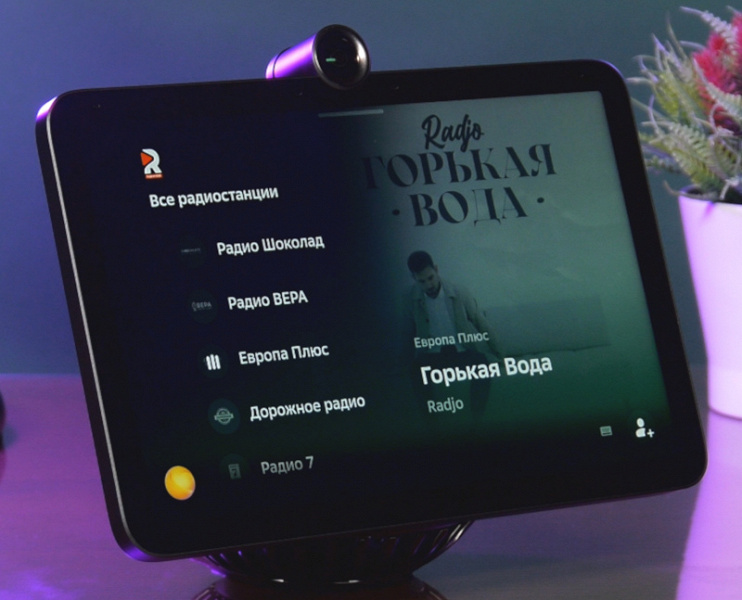
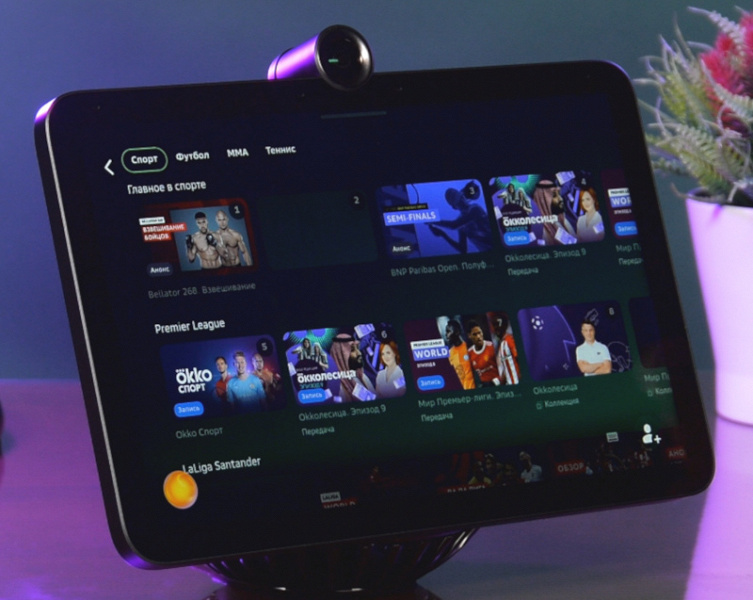
Для видео используется сервис Окко (фильмы и сериалы, доступны десятки тысяч единиц контента), а также YouTube. Часть записей в Окко была обработана с использованием ИИ и пользователю во время просмотра может показываться дополнительная информация, такая как имена актеров или ссылки с предметов на магазин для их покупки.
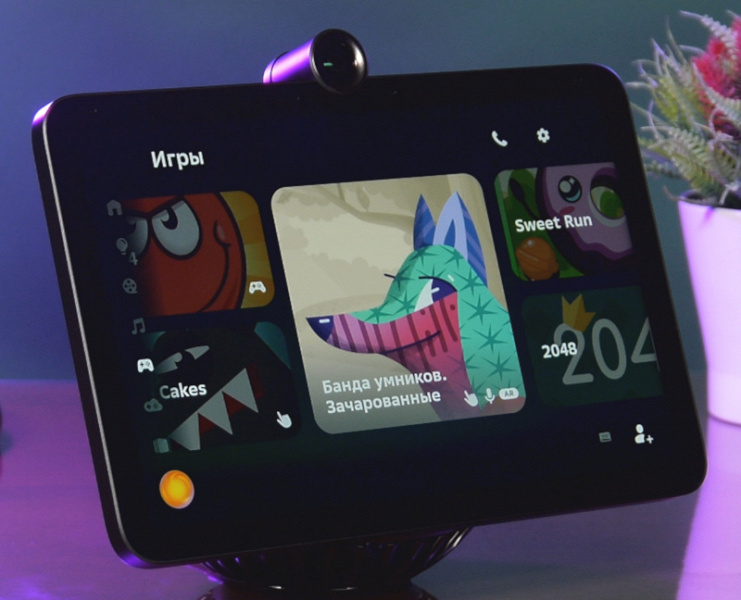
Пользователю доступны и игровые приложения, включая те, что используют камеру для реализации управления или технологии дополненной реальности. Однако надо понимать, что для стационарного устройства, этот сценарий не очень удобен. Тем более, что из-за небольшой площади касания стола экраном пользоваться не очень удобно, а для внешних контроллеров (скажем Bluetooth-геймпада или приложения на смартфоне) экран слишком мал. Аналогичное замечание касается и сервиса SberPlay, клиент которого также есть в устройстве. Здесь без большого экрана явно делать нечего.
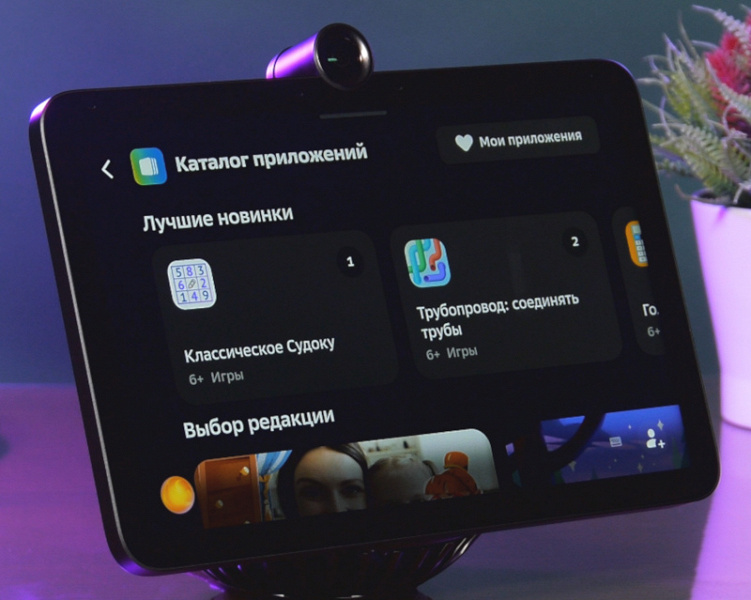
В целом указанное про игры замечание касается и большинства других дополнительных приложений для данной платформы. Если они рассчитаны на формат «планшета» и активное взаимодействие с пользователем, то работать с ними будет неудобно. На наш взгляд, здесь могут быть востребованы преимущественно программы с голосовым управлением или медиасервисы.
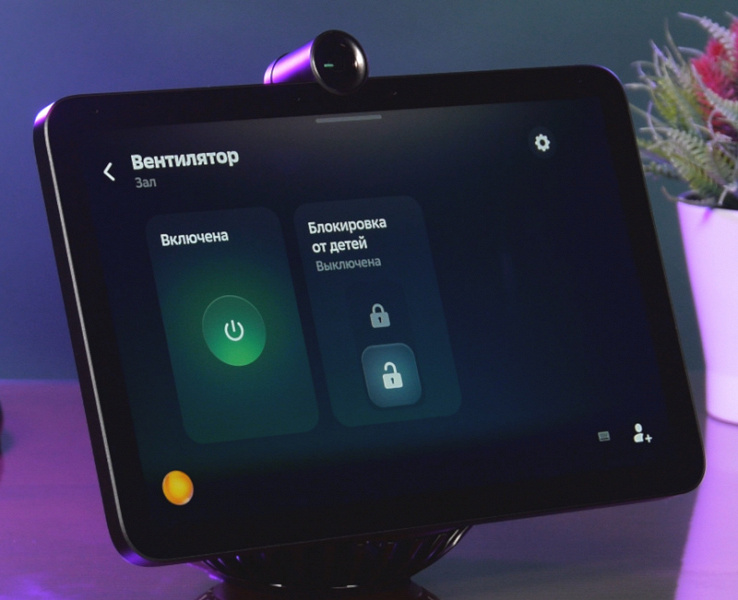
В качестве еще одного удачного примера стоит упомянуть управление устройствами «Умного дома» — лампочками розетками. Для этого сценария будет удобно использовать голос, а экран может пригодиться если только для схем «выключить все».
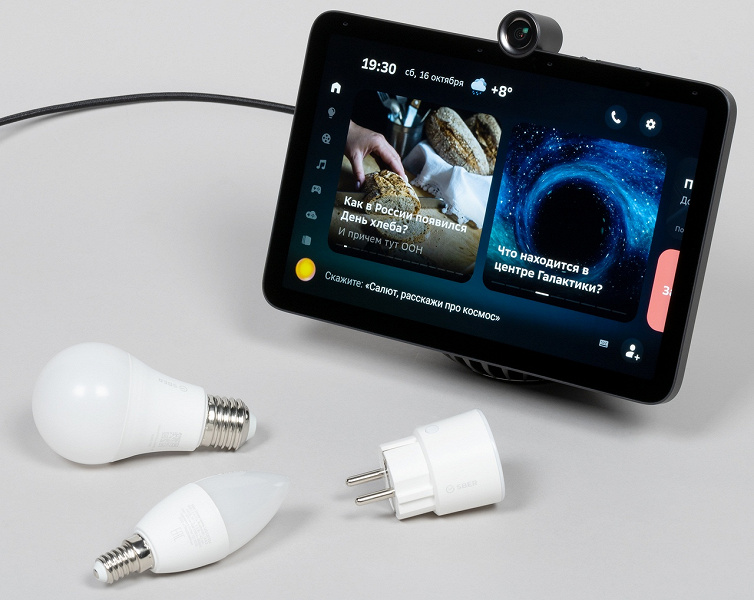
Напомним, что SberDevices предлагает в настоящий момент для этого системы собственные многоцветные светодиодные лампы под разные цоколи и розетки с функцией измерения потребления, а также есть интеграция решений других производителей (в частности Aquara, Elari и Philips Hue).

Отдельно стоит отметить наличие специальных программ, функций и контента для детей. Плюс есть отдельный режим, когда блокируется контент 18+ и использование оплаты картой.
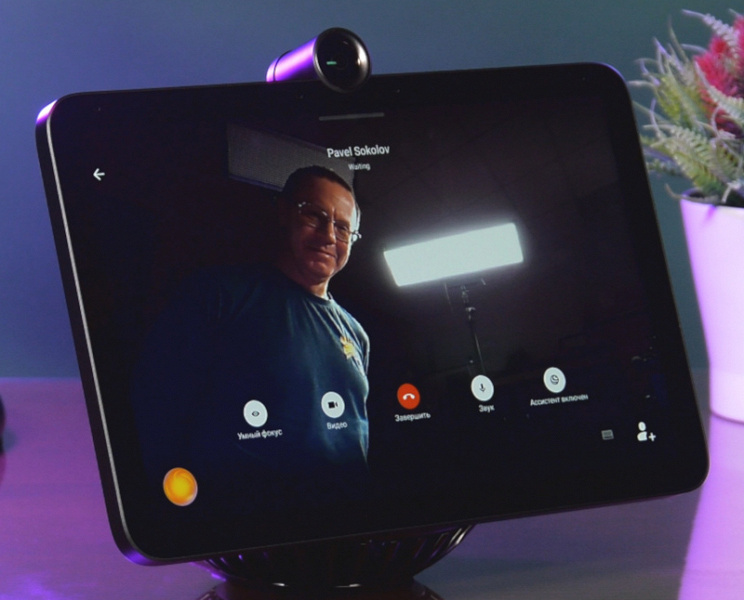
Сервис видеообщения реализован на базе Telegram. Для подключения достаточно указать свой телефонный номер и ввести полученный по SMS код подтверждения. В случае размещения SberPortal на рабочем столе схема выглядит вполне рабочей. При этом специальных режим слежения у камеры позволяет пользователю оставаться в центре кадра. Напомним, что тут есть только видео и голос, а возможность переписки текстом отсутствует. Кстати, данная программа может и работать в фоне. Так что предлагаемый разработчиками сценарий «обсудить ТВ-передачу в реальном времени» выглядит вполне реальным.
Кроме того, есть и поддержка собственного сервиса Сбера для онлайн-встреч — Jazz. Он удобен простой настройкой и поддерживается не только на устройствах SberDevices, но также в обычных браузерах и на мобильных устройствах. Ограничений на длительность нет, а в одной встрече может принимать участие до 100 человек.
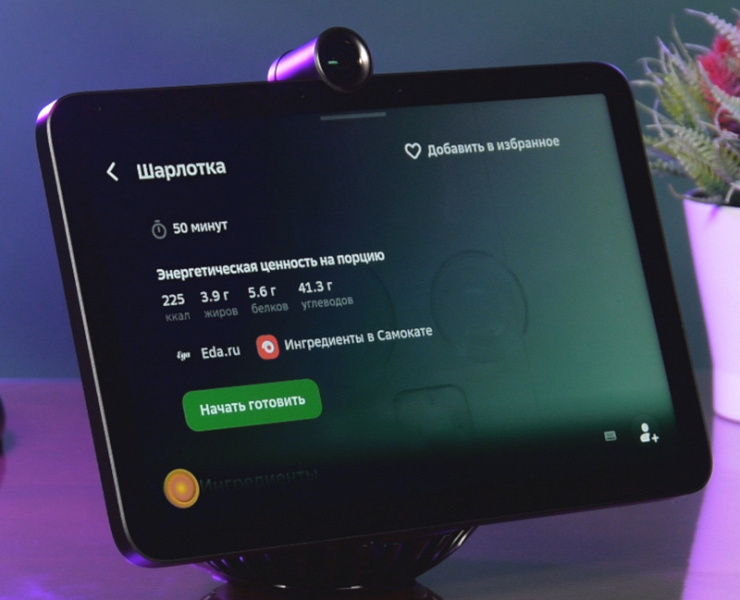
Как один из вариантов такой многозадачности предлагается также сочетания Telegram с приложениями для готовки. Одно из них, «Супер Шеф», кроме базы рецептов с пошаговыми видеоинструкциями имеет встроенную интеграцию с сервисом «Самокат» для заказа и доставки продуктов. Кстати, к нему можно обращаться и напрямую через виртуальных ассистентов.
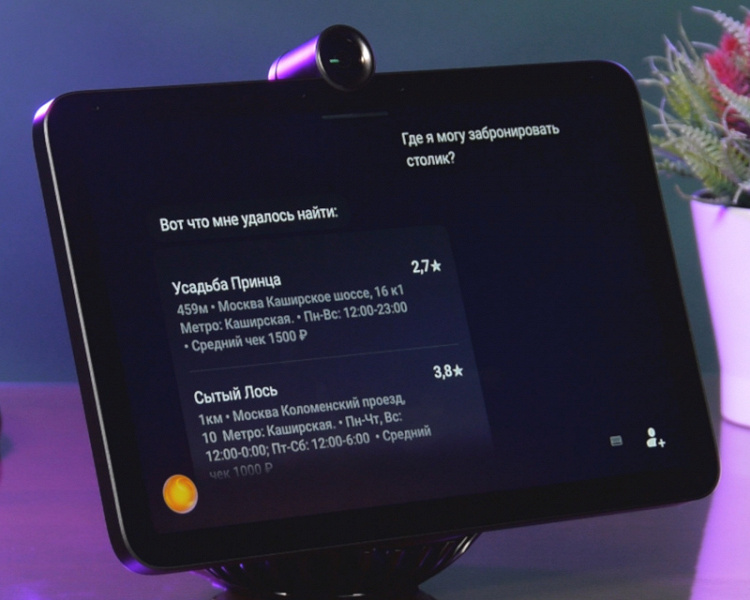
Отметим здесь также сервис «Дуэт» для бронирования столиков в ресторанах, записи ко врачу и в салоны красоты. На момент подготовки статьи он работал уже более чем в тридцати областях. Ну и конечно никуда не делась их известная способность отвечать на разные вопросы и искать информацию. Кстати, интересно, что в этой модели в роли встроенного интернет-браузера выступает Google Chrome.
Заключение
По итогам знакомства со смарт-дисплеем SberPortal действительно можно говорить об уникальности данного продукта. С точки зрения собственно устройства отметим высокое качество изготовления, интересный дизайн, привлекательные технические характеристики и возможности. Даже сложно понять, с чем можно такую разностороннюю модель сравнить. У умных колонок она выигрывает за счет наличия экрана, по сравнению с умными ТВ может быть удобнее небольшими размерами.
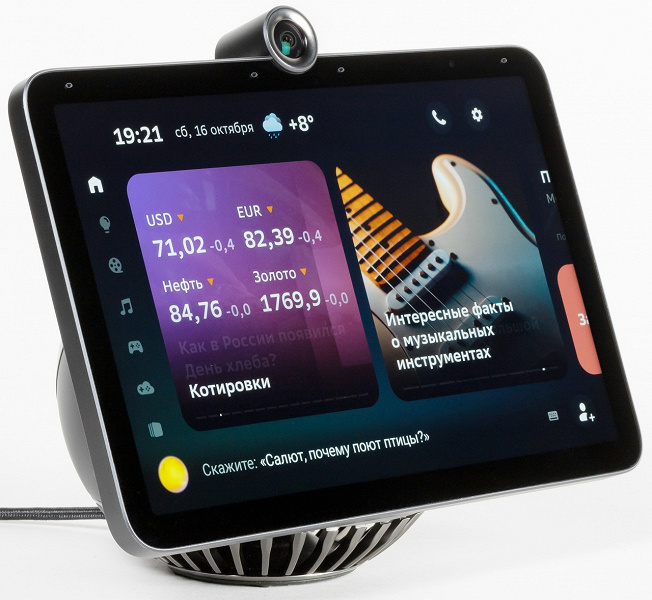
Такие сценарии, как просмотр видео и игры, здесь явно будут менее востребованы. Однако наличие практически «под рукой», например на рабочем столе, всего набора возможностей виртуальных ассистентов Салют в сочетании с хорошим звуком, ярким экраном, качественной камерой, может заинтересовать многих. Тем более, что мы видим заметное развитие возможностей и сервисов, которые предоставляет эта экосистема, а аппаратных ограничений в ближайшее время явно ожидать не стоит. Так что все, что придумают разработчики, обязательно появится и в SberPortal.
В заключение предлагаем посмотреть наш видеообзор смарт-дисплея SberPortal:
Наш видеообзор смарт-дисплея SberPortal можно также посмотреть на iXBT.video
Благодарим компанию SberDevices за предоставленное на тест оборудование

Если вы хотите посмотреть фотографии с отпуска или опробовать мобильную игру на большом экране, то вам понадобится трансляция картинки с телефона. Расшарить экран можно на ТВ-приставку, телевизор со SmartTV или персональный компьютер несколькими способами. Расскажем о самых простых, а также нескольких полезных приложениях.
Без применения стороннего ПО
Для начала стоит попробовать запустить режим трансляции без каких-либо приложений. Если на вашем телевизоре или подключенной ТВ-приставке есть Wi-Fi, то можно использовать технологию Miracast или Intel WiDi. Телевизор может и не иметь беспроводного модуля, но использоваться в качестве приемника, если подключен к домашней сети с Wi-Fi роутером.
Чтобы расшарить экран, сделайте несколько простых действий:
1. Убедитесь, что в настройках телевизора или другого устройства стоит включенным Miracast. Как правило, пункт находится в разделе «Сеть» или «Подключения».

2. На мобильном устройстве перейдите в настройки. В разделе «Беспроводные сети» зайдите в «Дополнительно» и найдите пункт «Беспроводной дисплей». Активируйте бегунок и в поиске найдите ваш телевизор/приставку.

3. Останется только принять запрос на самом телевизоре, после чего запустится трансляция.

Также можно транслировать картинку на ноутбук или ПК под управлением Windows 10 посредством Wi-Fi. Для этого достаточно воспользоваться стандартным функционалом:
1. Перейдите в режим проецирования через меню новых уведомлений.

2. Выберите режим видимости и другие настройки.

3. На телефоне или планшете найдите функцию трансляции. Она может называться Wi-Fi Display, Smart View или аналогично. Найдите свой ПК, ноутбук и запросите подключение.

4. Остается только подтвердить соединение на самом компьютере и наслаждаться трансляцией.

Расшарить экран также можно через Bluetooth или проводное соединение USB-HDMI в зависимости от функционала устройства, которое будет принимать изображение.
Скачиваемые приложения
Что делать, если ваш телефон не поддерживает функцию беспроводного экрана? Выход только один – скачать приложение для расшаривания экрана. Рассмотрим несколько самых интересных и доступных.
«ВАЖНО! Если гаджет не поддерживает трансляцию картинки на уровне ОС, то приложения Miracast и аналогичные из PlayMarket будут бесполезны. Они используют системный режим трансляции экрана, включить который легко можно по ранее описанной инструкции»
AirDroid
Это один из самых мощных сервисов, который позволяет буквально управлять своим смартфоном с компьютера и даже телевизора, если в последнем предусмотрен браузер. Через AirDroid можно передавать файлы, управлять контактами, музыкой и не только. Естественно, предусмотрена и возможность трансляции экрана. Не пугайтесь количества шагов, сделать все можно буквально за 5-7 минут:
1. Скачайте на свой смартфон приложение AirDroid c официального магазина PlayMarket.
2. Заведите аккаунт и подтвердите данные. Понадобится только адрес электронной почты.
3. Далее у вас есть два варианта. Первый – скачать клиент на персональный компьютер с официального сайта. Альтернативный вариант – использовать веб-версию, которая работает через обычный браузер. Ее можно запускать даже с ТВ-приставок.
4. Заходим с компьютера под тем же аккаунтом, который вы зарегистрировали через мобильное приложение.
5. Перед вами откроется рабочий стол программы AirDroid. Здесь можно найти массу ярлыков и возможностей по управлению смартфоном. В правой части окна будет отображена модель вашего гаджета. Вам необходимо нажать на иконку «Зеркалирование» с изображением ножниц.

6. Откроется окно трансляции, но чтобы оно заработало, следует подтвердить соединение на самом телефоне в приложении.

7. После этого экран вашего смартфона появится в соответствующем окне.

Вы можете сделать трансляцию на полный экран, менять качество картинки вплоть до HD, а также сохранять скриншоты прямо на компьютер. Все приложения бесплатные, но есть ограничения на передачу файлов, количество подключенных устройств и некоторые другие возможности. Но что самое главное, вы можете расшарить экран, даже если гаджет не поддерживает беспроводные трансляции на уровне самой ОС.
Screencast
Одно из самых простых и удобных приложений для тех, кто не хочет многочисленных регистраций и сложного интерфейса. Расшаривание картинки осуществляется посредством Wi-Fi в локальной сети через окно браузера. Инструкция очень простая:
1. Скачайте и установите приложение Screencast на смартфон.
2. В главном меню выберите Source – Screen и убедитесь, что сервер находится в статусе Active. в настройках можно выбрать порт и другие параметры трансляции.

3. Далее откройте на ПК или ТВ-приставке браузер и пропишите адрес сервера. Подтвердите в приложении подключение.

Несмотря на всю простоту, программа часто теряет соединение, поэтому стабильная работа будет возможна далеко не на каждом смартфоне. Главное, чтобы устройства входили в общую локальную сеть.
MyPhoneExplorer
Софт MyPhoneExplorer для Android также работает совместно с приложением для персональных компьютеров. Функционал схож с уже описанным AirDrop. Веб-версии здесь нет, но взамен вам не придется проходить какой-либо регистрации. Подключить смартфон можно по Wi-Fi, USB или Bluetooth. Для этого необходимо сделать несколько простых шагов.
1. Скачайте с PlayMarket приложение MyPhoneExplorer Client. Оно необходимо для установления связи.
2. Далее загрузите на компьютер десктопную версию MyPhoneExplorer и установите ее.
3. Включите приложение на телефоне и выберите способ подключения. В данном случае мы используем USB-кабель. Предварительно нужно активировать режим отладки по USB. В блоке «Установки» можно выдать разрешения на синхронизацию различных данных.

4. Далее в программе на компьютере выберите меню «Файл - Подключить». Гаджет должен соединиться с программой, после чего дайте метку устройству.

5. Чтобы запустить режим трансляции экрана, нажмите на меню «Разное» и выберите подпункт «Клавиатура телефона/Загрузить снимок». Подтвердите запрос на смартфоне. Откроется окно с трансляцией картинки с телефона.

Софт работает стабильно, задержка минимальная. Можно сделать картинку на весь экран, а также сохранять скриншоты.
Это основные способы, как расшарить экран телефона на ОС Android. Перед скачиванием каких-либо приложений убедитесь, что у вас соответствующая версия «Андроид».

Благодаря появлению Smart TV мы стали свободны в выборе, что смотреть по телевизору. Большинство людей покупают Smart TV из-за наличия расширенных функций. Больше всего мне нравится функция Screen Mirroring. Эта функция так же доступна и для ПК, ноутбука, IPad.
Благодаря функции Screen Mirroring можно смотреть фильмы на большом экране и даже играть в игры, которые установлены на телефоне, участвовать в видеоконференциях, программировать и многое другое. В наши дни смартфоны могут практически все, но самым большим недостатком является их маленький экран. Прекрасное решение этой проблемы — зеркальное отображение экрана. Благодаря этой технологии можно отказаться от проектора.
Ниже представляю список лучших программ для функции Screen Mirroring.
Screen Mirroring
Приложение премиум класса со всеми расширенными функциями. Позволяет зеркалить свои устройства с Android, iPhone, iPad, Chromebook, Windows или Mac на свой Smart TV, или на любые другие большие экраны. Дублирование экрана происходит через Wi-Fi или удаленное подключение к интернету. С помощью этого приложения вы даже можете создать второй экран на других устройствах. Это приложение объединило все преимущества различных приложений для зеркального отображения экрана, чтобы предложить бесконечные возможности для совместного использования экрана. Конечно, качество и разрешение изображения будут зависеть от вашего устройства и возможностей сети.
В этом приложении доступны следующие параметры зеркального отображения экрана:
- Зеркальное отображение экранов Windows, Mac, Linux и Chromebook
- Используйте интернет для зеркального отображения экрана
- Зеркало между двумя браузерами
- Создание второго экрана на другом устройстве
- Зеркальное отображение iPhone, iPad, Android и Chromebook в Google Chromecast
- Зеркальное отображение Android, iOS и Chromebook на Roku TV, Smart TV, Fire TV и игровых консолях
MirrorGo
Wondershare MirrorGo — это расширенное приложение для зеркального отображения экрана для устройств с Android. Это мощное приложение для дублирования экранов Android на большие экраны телевизоров и ПК, управления смартфоном с помощью ПК и передачи файлов с телефона на компьютер. Вы можете управлять каждым приложением со своего телефона Android с помощью элементов управления. Зеркальное отображение экрана без каких-либо задержек позволяет эффективнее работать или играть в игры на больших экранах. Играя, копируя экран телефона на ПК, вы можете сопоставить каждую клавишу экрана с клавиатурой. Теперь вы можете наслаждаться всеми играми для мобильных телефонов на своем компьютере.
ScreenMo
ScreenMo полезен не только для зеркального отображения экрана, но и для беспроводной записи. Вы сможете одновременно отображать несколько устройств компьютере или телевизоре. Благодаря дублированию экрана вы сможете без проводов подключить свой iPad или iPhone к Mac и ПК с Windows. Экран будет отображаться в разрешении 1080p на ПК и телевизоре.
Castto
Вы можете положиться на Castto, чтобы обеспечить безупречное и бесперебойное дублирование экрана с Android на телевизор. Использовать это приложение довольно просто, настройка устройств там автоматическая. Вам нужно только запустить приложение и подключить к нему телевизор. Все остальное сделает приложение.
Reflector 4
Приложение для потоковой передачи видео. Позволяет подключить несколько устройств одновременно, функция записи с зеркальным отображением всего экрана, для создания учебных пособий и презентаций вместе со звуком.
Заключение
Первое, на чем вы должны сосредоточиться при поиске приложения с беспроводным дублированием экрана — приложение должно быть удобным для пользователя и довольно простым в подключении. Приведенный выше список поможет вам подобрать подходящее приложение именно для вас.
Никогда не останавливайтесь: В программировании говорят, что нужно постоянно учиться даже для того, чтобы просто находиться на месте. Развивайтесь с нами — на Хекслете есть сотни курсов по разработке на разных языках и технологиях
Читайте также:


